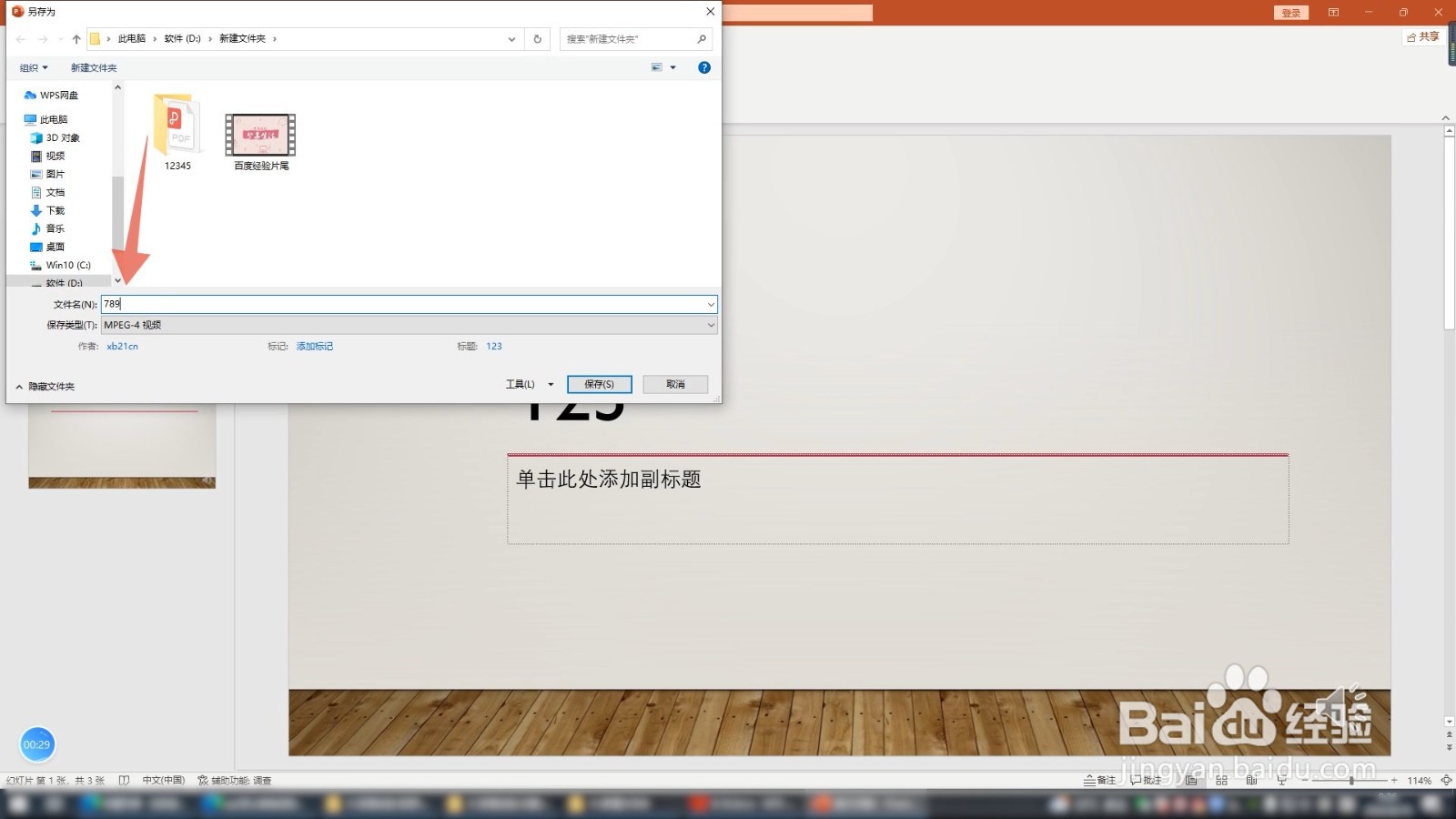导出、另存为、录制和选项卡都可以将ppt转换为视频,具体操作在Windows电脑和Mac电脑的操作步骤相同,这里以win10电脑操作举例,以导出转换为例,具体操作如下:

工具/原料
Lenovo天逸510S
Windows10
Microsoft Office PowerPoint14931.20132
导出转换
1、点击导出按钮进入到ppt界面后点击左上角的文件选项卡,再在下一个界面点击导出按钮。

2、点击创建视频在导出界面点击创建视频,再次点击创建视频。
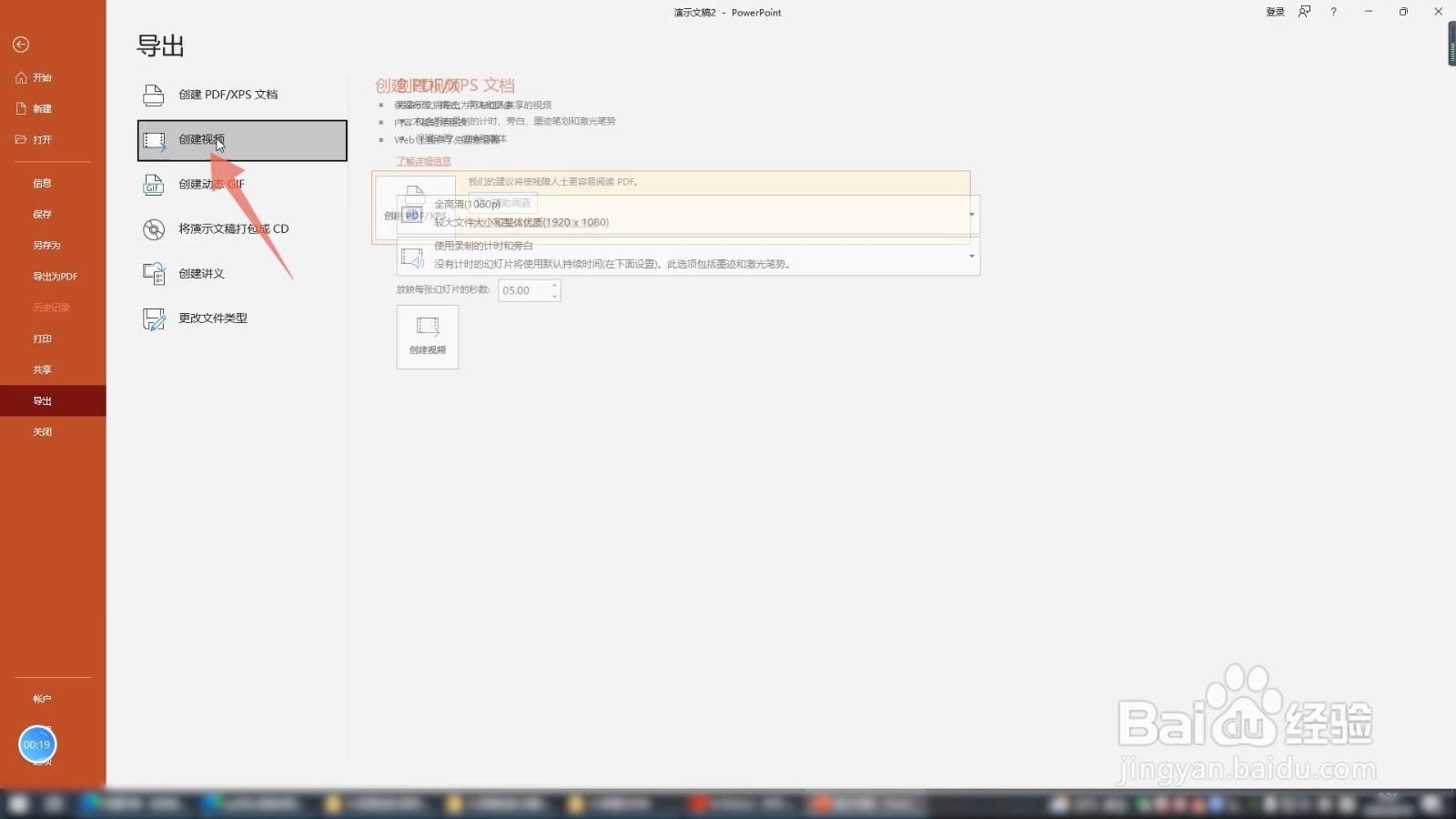
3、点击右下角保存设置你的视频名称后点击右下角保存按钮就可以了。

另存为转换
1、点击另存为进入到ppt的软件界面后点击文件选项卡,再点击里面的另存为的选项。
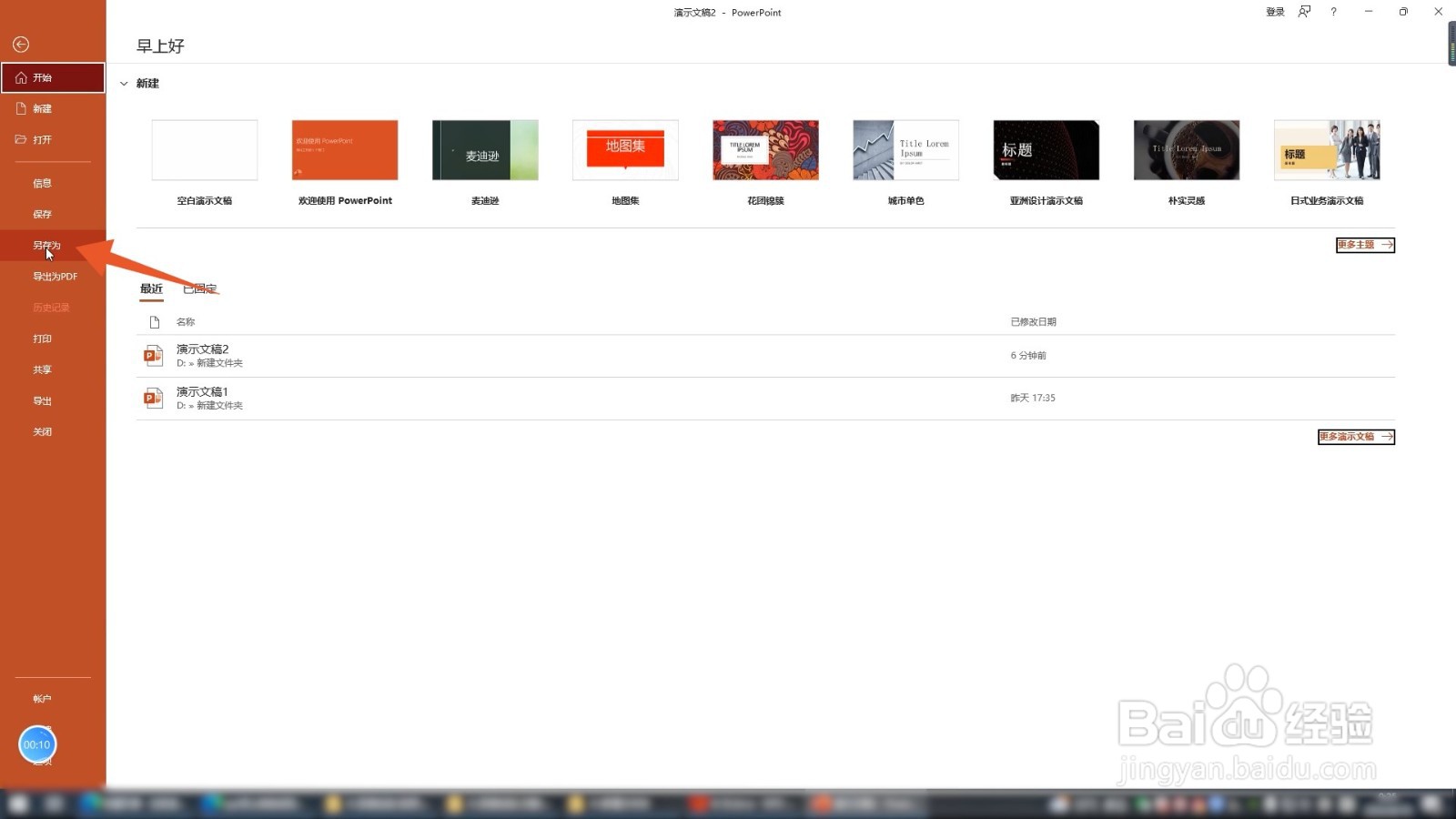
2、选择视频格式选择你的保存路径,将保存类型选择为下面的视频格式。

3、设置文件名称设置好你的文件名称,再点击下方的保存按钮就可以了。

录制转换
1、点击录制选项卡在ppt的软件界面点击上方的录制选项卡,再点击里面的屏幕录制。
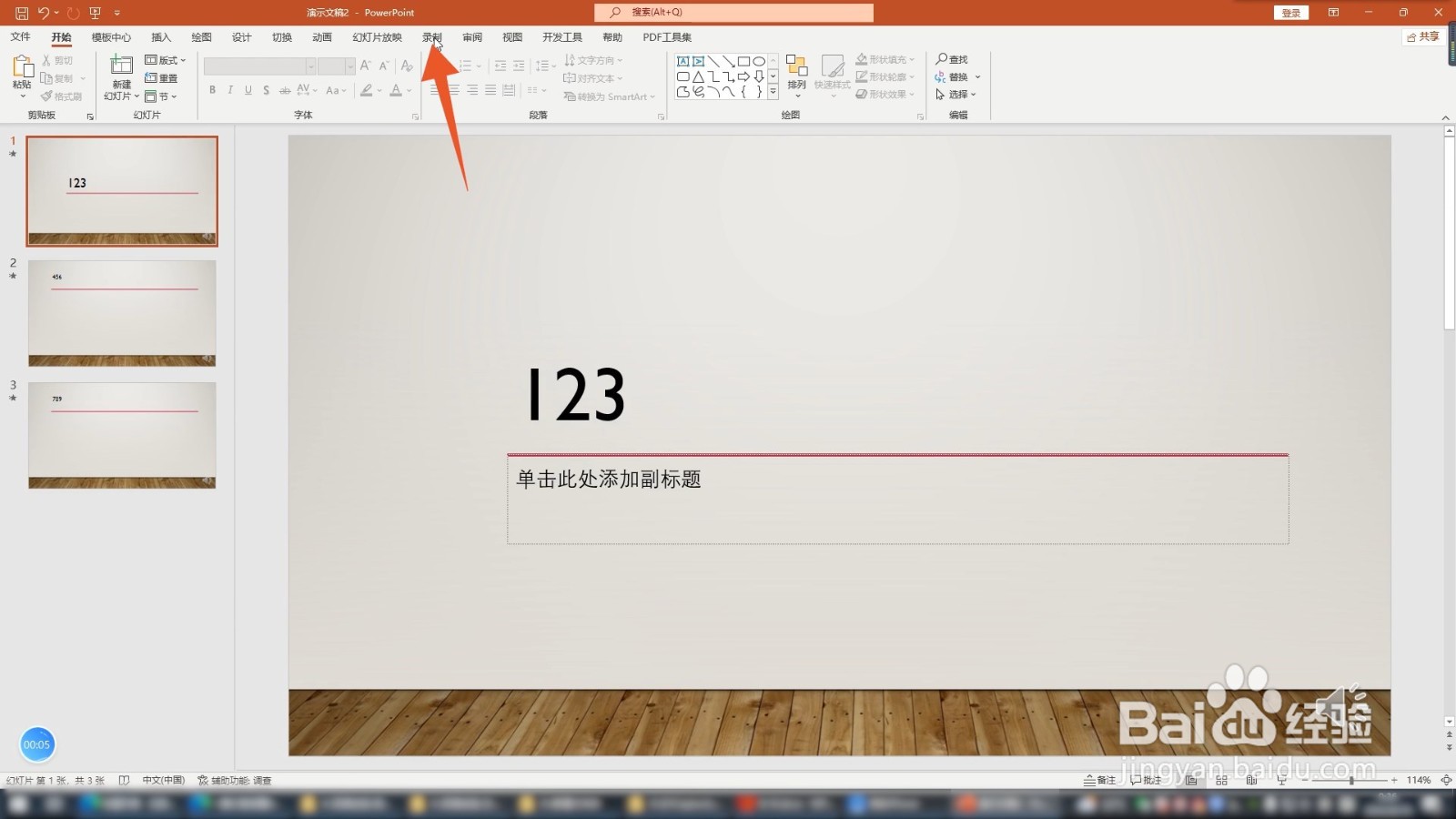
2、点击录制按钮点击上方录制按钮,开始录制后点击你的ppt进行录制。

3、点击停止录制完成后点击停止按钮,鼠标右键单击视频,点击将媒体另存为。
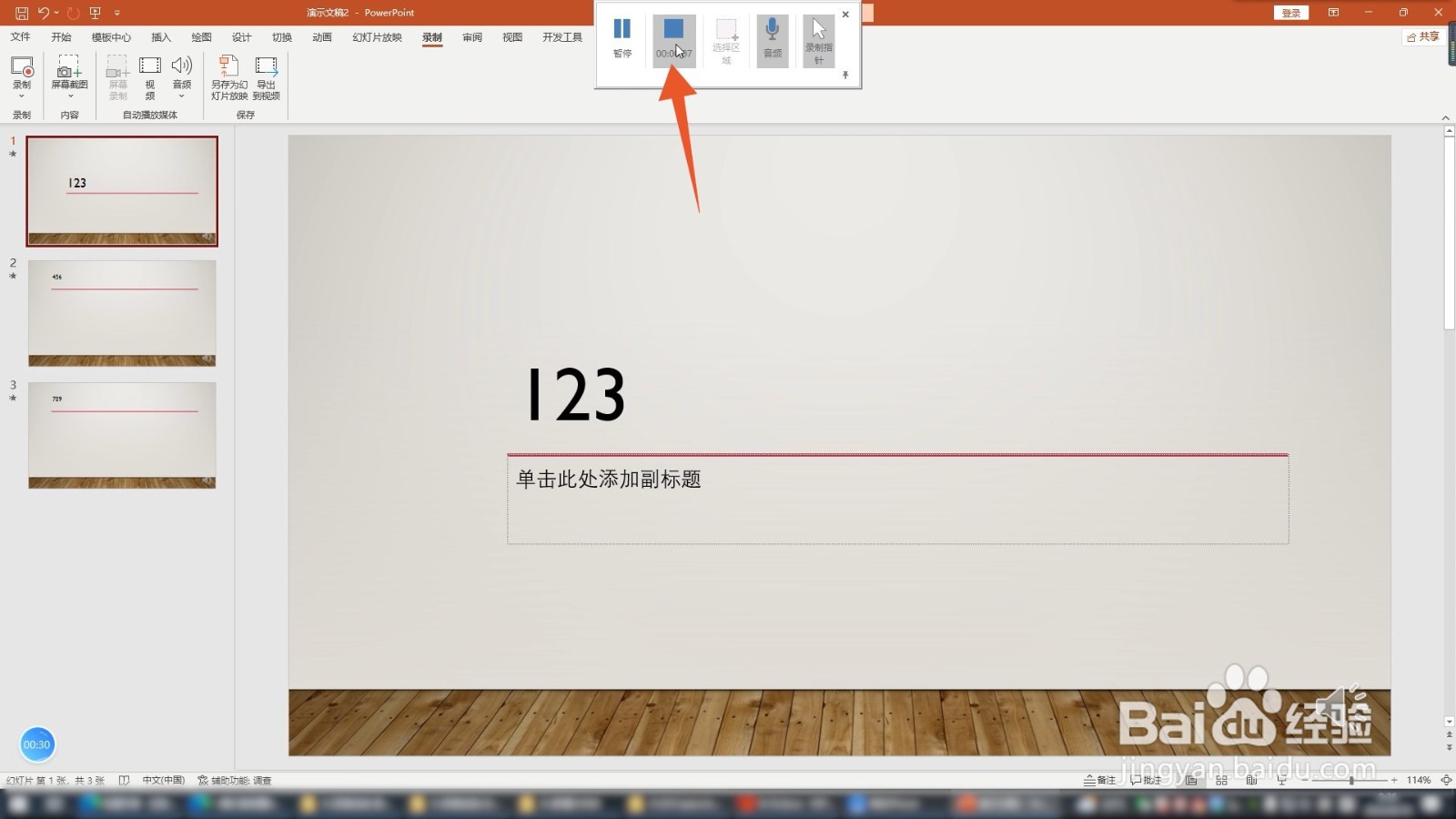
4、点击保存设置你的文件名称后点击保存按钮就可以了。

选项卡转换
1、点击录制进入到ppt的软件界面,点击上方的录制的功能选项卡。
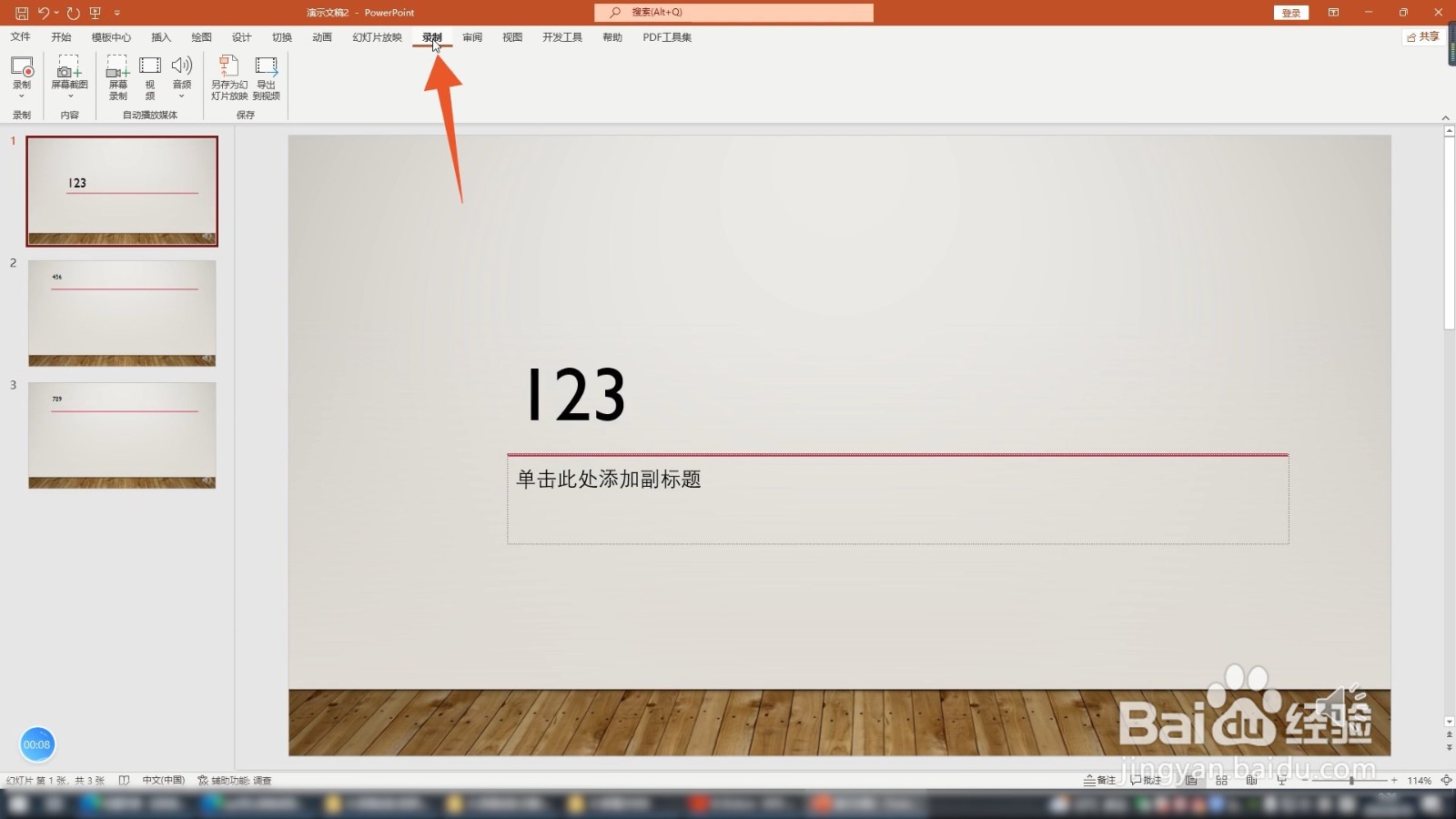
2、点击导出到视频再点击选项卡下面的导出到视频,点击创建视频按钮。
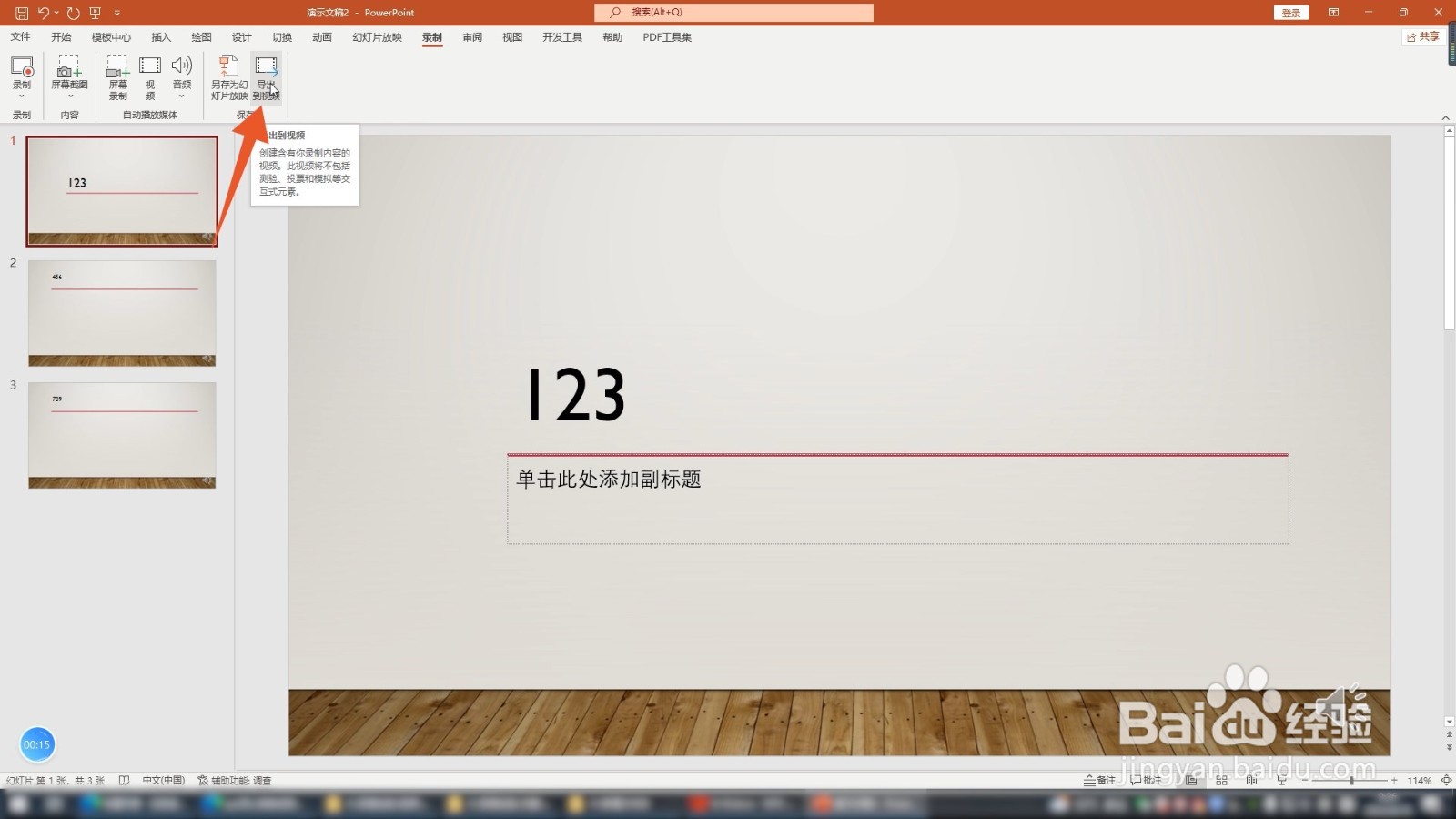
3、设置视频名称设置好你的视频名称,再点击下面的保存按钮就可以了。